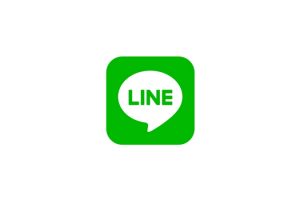コミュニケーションアプリ「LINE」をパソコン(PC)で、Google Chromeブラウザで使う方法を解説します。
目次
「LINE」をパソコンから使う方法
パソコンからLINEを使う方法は2通り。
- 「Google Chromeブラウザ版」を使う方法
- 「パソコン用アプリ版」を使う方法
今回は、「Google Chromeブラウザ版」を使う方法を解説します。
LINE(Google Chromeブラウザ版)とは?
LINE(Google Chromeブラウザ版)は、Google ChromeブラウザからLINEを使うことが可能です。
LINE(Google Chromeブラウザ版)のメリット
- インストール不要で使うことができる
- スマホが無くてもブラウザからLINEを使うことができる
LINE(Google Chromeブラウザ版)で出来ること
- トーク(メッセージ)送受信
- スタンプ送受信
- グループ作成
- 友達追加(ID検索、QR)
- メモ機能(Google Chrome版LINE限定機能)
- 画像、ファイル送受信
- 投票機能
LINE(Google Chromeブラウザ版)で出来ないこと
- LINE電話、通常通話
- プロフィールひとことメッセージ編集
- 絵文字送受信
- タイムライン
- ノート
- アルバム
- ショップ(スタンプ、きせかえ)
- 公式アカウントリスト表示
- 自動ログイン
- アカウント新規作成
「LINE(Google Chromeブラウザ版)」の初期設定方法
「LINE(Google Chromeブラウザ版)」の導入方法を解説します。
ChromeブラウザでGoogleアカウントでログインした状態でChromeウェブストアにアクセスし、「CHROMEに追加」をクリックします。
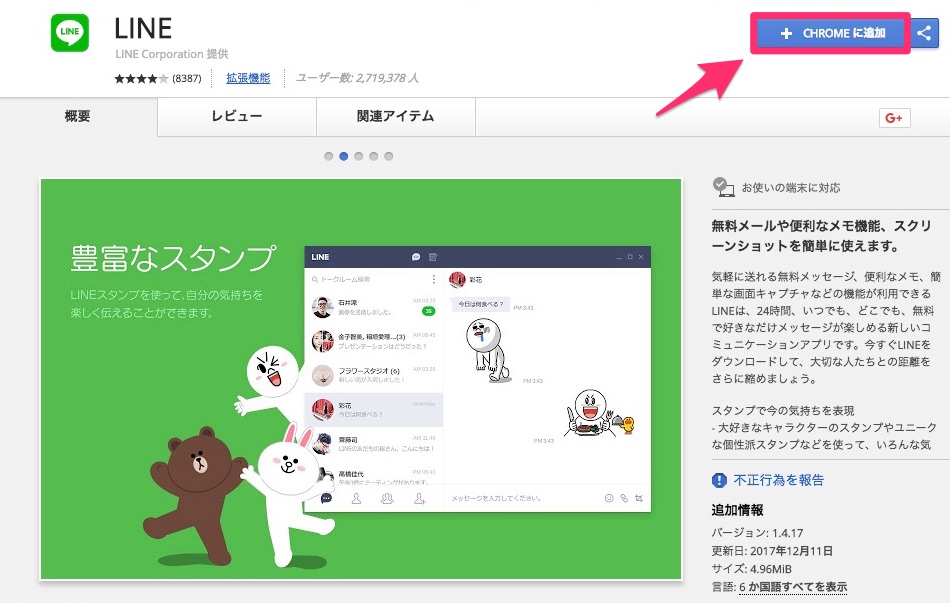
「CHROMEに追加」をクリック
確認画面が表示されたら、「アプリを追加」をクリックします。

「アプリを追加」をクリック
ウェブアプリの一覧が開き、Chromeに「LINE」が追加されます。「LINE」のアイコンをクリックします。
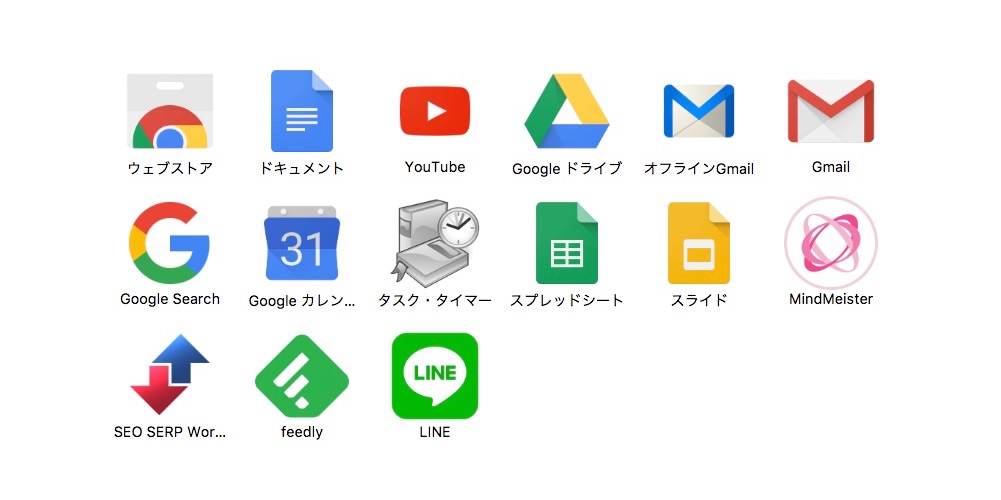
LINE」のアイコンをクリック
ログインします。ログイン方法は以下の2通り。
- メールアドレス、パスワードでログイン
- QRコードログイン
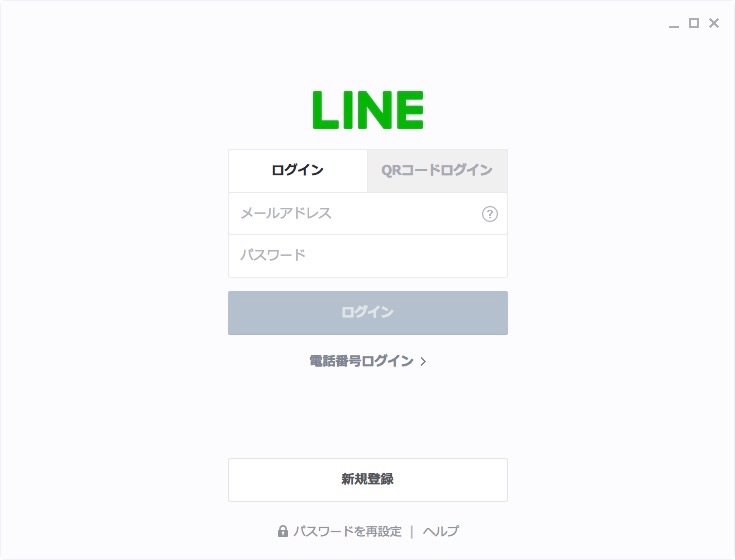
ログイン画面
LINEが起動します。

関連記事
- 【図解解説】LINEアプリをアップデートする方法 iPhone/Android
- 【LINE 7.17.0】アップデート配信!「iPhone X対応」「写真に絵文字」「カメラでアニメーションGIF撮影」機能等追加
- LINE 7.17.0 新機能「アニメーションGIF撮影撮影」の使い方
- LINE 7.17.0 新機能 「写真に絵文字」を貼る方法
- LINE 7.17.0 「アップデート」ボタン表示されず最新版にアップデートできない時の対応方法
- LINEを「送信取消機能」が使えない時の対処方法
- LINE、「送信取消機能」を提供開始!使い方を解説
- パソコンからLINE(Google Chromeブラウザ版)を使う方法